Tento návod platí pro již zastaralý Excel 2007. Pokud používáte novější verze, Excel 2010 nebo Excel 2013, klikněte zde.
Příklad
Mám neuspořádaná data a chci z nich získat důležité informace. V tomto případě se chci (s pomocí kontingenční tabulky) dozvědět, kolik je v seznamu (nabídka autobazaru) aut značky Ford a kolik dohromady stojí.
Návod
Budeme pracovat s touto tabulkou:
Tabulka ke stažení
Začnu tak, že kliknu kamkoliv do tabulky - nemusím nic označovat. Dále kliknu nahoře na "Insert" (Vložit) a "Pivot Table" (Kontingenční tabulka).
Následující dialog mohu nechat jak je a jen ho potvrdit "OK". Pouze pokud bych chtěl použít jiná data, než mi vybral Excel, vyberu je.
O možnosti použít externí data (Use an external data source) více zde
Tím vznikne nový list s kontingenční tabulkou. Nemusím se tedy bát, že původní tabulka zmizela - mohu se k ní vždy vrátit na původní list.
Tím vznikne nový list s kontingenční tabulkou. Nemusím se tedy bát, že původní tabulka zmizela - mohu se k ní vždy vrátit na původní list.
Všimněte si pravého sloupečku s nabídkou - nahoře jsou v řádcích vypsané názvy sloupečků. Tím, jak je budu přesouvat do tabulky, budu upravovat kontingenční tabulku.
Mým úkolem bylo zjistit, kolik je v seznamu Fordů a kolik dohromady stojí. Udělám to tak, že v tabulce nechám vypsat součty cen za všechny značky - tedy i za Ford."Ford" je jedna ze značek aut v seznamu. Proto přetáhnu "Značka" z horního obdélníku vpravo do obdélníku "Drop Row Fields Here" (Řádková pole) v tabulce.
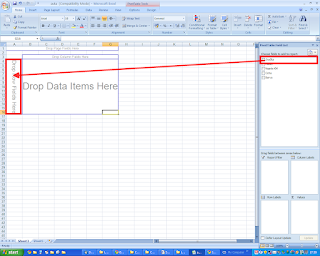
Tím se Vám v obdélníku, kam jste přetahovali, vypíší všechny značky aut v seznamu.
Teď ještě zjistit, kolik tyto značky dohromady stojí. Přetáhnu "Cena" do "Drop Data Items Here" (Pole hodnot).
Teď již u každé značky vidím, kolik dohromady stojí.
Teď mě ještě zajímá, kolik aut té které značky v seznamu je.
Dvojkliknu tedy na "Sum of Cena" a v nabídce změním "Sum" (Součet) na "Count" (Počet). (Pokud bych chtěl součet i počet, přitáhnu do pole hodnot Cenu dvakrát - a jednou změním součet na počet.
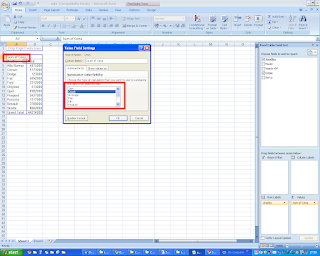
A to je všechno.
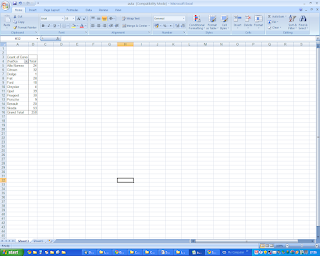
- Když "zmizí" okno pro tvorbu kontingenční tabulky vpravo, stačí kliknout do tabulky - a zase se objeví.
- Ve verzích Excelu od 2007 je možné místo do samotné tabulky přetahovat záhlaví sloupečků do čtyř polí dole v pravém pruhu. Pole odpovídají polím tabulky a je jedno, kam záhlaví přetáhnete - jestli přímo do tabulky nebo do "chlívečků" vpravo.
- Z tabulky je možno snadno kontingenční udělat graf - pouhým kliknutím na ikonku grafu a vybráním typu grafu.
- Pokud pracujete s kontingenční tabulkou, je dobré znát funkci ZÍSKATKONTDATA / GETPIVOTDATA
Kam dál?
Pokud máte raději videonávody, tak tady jeden je. Doporučuji zvětšit.Máte nějaký dotaz? Napište ho do diskuse.







ahoj ta tabulka nejde stáhnout :-( Lucie.xxxx@seznam.cz jsem nadčená-jak to tu pěkně všechno přehledně poučně píšete.. pecka
OdpovědětVymazatAhoj Lucie,
OdpovědětVymazatmně to stahovat jde - prostě klikneš na "Tabulka ke stažení" a na následující stránce klikneš na "Download".
Tím si stáhneš tabulku, se kterou se potom pracuje.
Jsem rád že se Ti návody líbí.
Hezký den,
J.
ahoj,
OdpovědětVymazatasi jsem jelito, ale prostě mi ta tabulka nejde stáhnout. Když kliknu na odkaz Tabulka ke stažení, tak se mi na další stránce odkaz Download prostě neobjeví.
Mohl by jste mi někdo poradit, eventuálně mi tabulku poslat na muj e-mail: bakulebakule@seznam.cz
Předem děkuji
Taky na to koukám a mám stejnej problém. Asi bychom museli být přihlášený pod Google účtem (což ten, kdo to vyráběl, asi je a fachá mu to normálně).
OdpovědětVymazatTak už je to snad opravené.
OdpovědětVymazatDíky, je to super :))
OdpovědětVymazatdíky moc už to chápu:-)
OdpovědětVymazatsuper, dekuji za nauceni :-) I.
OdpovědětVymazatperfektniiii :D
OdpovědětVymazatpěkně a přehledně vysvětleno, díky!
OdpovědětVymazatDíky moc za perfektně provedenou ukázku :-))
OdpovědětVymazatsuper diky moc :)
OdpovědětVymazatještě by to chtělo filtry...
OdpovědětVymazatKdyž použiju výpis z Internetbankingu tak kon.tab. jaksi gulášuje. Jsem z toho jelen.
OdpovědětVymazatTo je pohodička, každý straší s kontingenčníma tabulkama a tady je to tak krásně vysvětleno!Super, děkuji.
OdpovědětVymazatJo, já to říkám pořád, že na tom nic není :)
OdpovědětVymazatkonecne super navod ...diky:)
OdpovědětVymazatBig UP pomohlo mi to
OdpovědětVymazatDíky moc za super návod!!!
OdpovědětVymazatdíky za vysvětlení, pokud bych mohla dodat obohatila bych to o příklad na zkoušku, 1-2 zadání, každé jiné, aby si to člověk odzkoušel a samozřejmě někde na konci řešení. Ale i přesto děkuji za krásné vysvětlení Renča
OdpovědětVymazatSuper - do této chvíle jsem nevěděla o co jde. Dík!
OdpovědětVymazatPrávě řešim problém se dvěma kontingenčníma tabulkama. Potřebuju udělat jednu tabulku ze dvou k. tabulek a nevim jak :-( Dík
OdpovědětVymazatPrávě řešim problém se dvěma kontingenčníma tabulkama. Potřebuju udělat jednu tabulku ze dvou k. tabulek a nevim jak :-( Dík
OdpovědětVymazatAsi bych se snažil sloučit zdrojové tabulky do jedné (jestli jsou zatím oddělené) a tabulku vytvořit až pak.
OdpovědětVymazatNo... vzhledem k tomu,že sloučené by měli přes 1000000 řádků, tak to nejde :-/ Zatim zkoušim tvorbu tabulky z několika jiných tabulek, ale tam mi to zas hodí trochu jiný nadpisy než v těch originálech... :-/
OdpovědětVymazatAhoj.Chtěl bych pochválit vaše návody jsou velmi srozumitelné a užitečné.
OdpovědětVymazatChtě bych se zeptat.Když mám graf s kontingenční tabulky a potřebuji automaticky zvýraznit hodnoty přesahující nastavenou hodnotu v ose Y.Např. když mám více jak 5 vykouřených cigaret denně tak aby mě graf zčervenal.Děkuji za odpověď
Ahoj, návod na kontingenční tablku je supr. Dle něj jsem jí parádně a snadno vytvořil. Potřebuji k tabulce vytvořit ovšem ještě kont. graf, a s tím mám problém, můžeš mi s tím pomoci prosím?
OdpovědětVymazatNa kontingenční graf stačí vytvořit kontingenční tabulku a pak kliknout na ikonku grafu.
OdpovědětVymazatSuper, tohle jsem potřebovala :) Díky moc autorovi!!! Eva
OdpovědětVymazatAhoj, mockrát díky za ukázku. Potřeboval bych s tou kontingenční tabulkou ještě trošku jinou věc. Kdybych to měl ukázat na tvém příkladu, tak bych potřeboval vygenerovat: součet cen automobilu značky ford, jejíž cena je vyšší jak 250 000 Kč. Je vůbec možné udělat v pivotce 2 podmínky (1. je druh automobilu a druhý je součet automobilů dražších než 250 000 Kč). Díky za odpověď ahoJirka
OdpovědětVymazatDěkuji mockrát za návod. Myslela jsem si, že kontingenční tabulky jsou složitější :)
OdpovědětVymazatAhoj, nevíte zda je možné mít v tabulce hodnot text a nikoliv jen čísla? Když tam totiž přetáhnu pole s textem tak se mi tam ukáže jen 1 nebo nic.
OdpovědětVymazatDíky moc
Po trápení s nápovědou přímo v programu, jsem nalezl tyto stránky a - najednou to jde!
OdpovědětVymazatDíky moc, J.
a) V příkladu procvičení v tabulce
OdpovědětVymazatPrůměrný počet hodin odpracovaných v jednotlivé dny, rozdělený mezi kluky a holky se dostal na spodní řádek text Součet celkem i když se jedná o Průměr.
b] Je možné do kontingenční tabulky vložit sloupec podílu (nemyslím podílu na celku) ale podílu mezi slouci - v uvedenem příkladu poměr hodin odpracovaný za kluky a holky v jednotlivývh dnech. Zatím to řeším přidáním slouce mimo tabulku ve kterém tuto hodnotu spočítám ale pokud se při přepočtu změní počet sloupců přidaný slouec se přepíše :-(
Dobrý den,
OdpovědětVymazatadd b) ve verzi 2010 je v kartě "PivotTable Tools" / "Options" volba "Show Values as" a tam by to mělo jít nastavit.
Jiří Beran
A zkoušel jste to?
OdpovědětVymazatMě se to nepodařilo, podle mne tam je možnost zobrazitz podíl na celku (jak jsem se již zmiňoval) ne podíl dvou sloupců ale jeslti to tam je tak možná jen nevím jak to udělat :-(
Předmět: kopírování kont. tab.
OdpovědětVymazatDobrý den,
já mám dotaz na problém s kopírováním kontingenční tabulky. Vytvořil jsem bez problému, vše jsem si naformátoval, potřeboval bych ale tuto tabulku zkopírovat několikrát pod sebe (řádově například 100x) ale s tím, aby se výchozí data nebral z první tabulky, ale nově vždy jen ze zdrojů v příslušných řádcích. Snad je můj popis srozumitelný. Při kopírování vzorců je to snadné, zkrátka změním z absolutního na relativní a opačně, ale tady si opravdu už nevím rady. Pokud byste věděli jak na to, a jeslti to vůbec je možné, byl nesmírně šťastný :)
Předem děkuji
Jakub Fabian
blueorion@email.cz
Přehledné, pěkné, rychlé. Děkuji L.S.
OdpovědětVymazatDobrý den,
OdpovědětVymazatmockrát děkuji za skvělý návod (škoda, že jsem si ho nepřečetla dřív, hodilo by se to).
B.
Dobry den,
OdpovědětVymazatmne to stalo nejde stiahnut : Disabled link
Access to this link has been disabled. Please ask the owner of the shared link to send a new link to access the file or the folder. Ako mam prosim postupovat ?
Dobry den,
OdpovědětVymazatmne to stalo nejde stiahnut : Disabled link
Access to this link has been disabled. Please ask the owner of the shared link to send a new link to access the file or the folder. Ako mam prosim postupovat ?
Dobrý den,
OdpovědětVymazattaké mi tabulka bohužel nejde stáhnout...:(
Prosím napište přesnsě, který odkaz nefunguje. Já to zkouším a problém nemohu najít. Díky.
OdpovědětVymazatSháním práci a dnes mi bylo řečeno, že bych měla pracovat někde, kde se dělají kontingenční tabulky - už jen ten výraz mě vyděsil, definice na wikipedii ještě víc - absolutně jsem nepobrala, o co jde. A tady jsem navíc i našla, jak se dají tvořit a že jsou součástí Excelu!!!! Takže díky :-)
OdpovědětVymazat